10分钟轻松学会 Python turtle 绘图

python2.6版本中后引入的一个简单的绘图工具,叫做海龟绘图(Turtle Graphics),turtle库是python的内部库,使用导入即可 import turtle
先说明一下turtle绘图的基础知识:
1. 画布(canvas)
画布就是turtle为我们展开用于绘图区域, 我们可以设置它的大小和初始位置
1.1 设置画布大小
turtle.screensize(canvwidth=None, canvheight=None, bg=None)
参数分别为画布的宽(单位像素), 高, 背景颜色
如:
turtle.screensize(800, 600, "green")
turtle.screensize() #返回默认大小(400, 300)
turtle.setup(width=0.5, height=0.75, startx=None, starty=None)
参数:
width, height: 输入宽和高为整数时, 表示像素; 为小数时, 表示占据电脑屏幕的比例
(startx, starty): 这一坐标表示 矩形窗口左上角顶点的位置, 如果为空,则窗口位于屏幕中心
如:
turtle.setup(width=0.6, height=0.6)
turtle.setup(width=800, height=800, startx=100, starty=100)
2. 画笔
2.1 画笔的状态
在画布上,默认有一个坐标原点为画布中心的坐标轴, 坐标原点上有一只面朝x轴正方向小乌龟. 这里我们描述小乌龟时使用了两个词语:坐标原点(位置),面朝x轴正方向(方向), turtle绘图中, 就是使用位置方向描述小乌龟(画笔)的状态
2.2 画笔的属性
画笔(画笔的属性,颜色、画线的宽度)
- turtle.pensize():设置画笔的宽度;
- turtle.pencolor(); 没有参数传入,返回当前画笔颜色,传入参数设置画笔颜色,可以是字符串如"green", "red",也可以是RGB 3元组,
>>> pencolor('brown')
>>> tup = (0.2, 0.8, 0.55)
>>> pencolor(tup)
>>> pencolor()
'#33cc8c'
- turtle.speed(speed): 设置画笔移动速度,画笔绘制的速度范围[0,10]整数, 数字越大越快
2.3 绘图命令
操纵海龟绘图有着许多的命令,这些命令可以划分为3种:一种为运动命令,一种为画笔控制命令,还有一种是全局控制命令
(1)画笔运动命令:
| 命令 | 说明 |
|---|---|
| turtle.forward(distance) | 向当前画笔方向移动distance像素长 |
| turtle.backward(distance) | 向当前画笔相反方向移动distance像素长度 |
| turtle.right(degree) | 顺时针移动degree° |
| turtle.left(degree) | 逆时针移动degree° |
| turtle.pendown() | 移动时绘制图形,缺省时也为绘制 |
| turtle.goto(x,y) | 将画笔移动到坐标为x,y的位置 |
| turtle.penup() | 移动时不绘制图形,提起笔,用于另起一个地方绘制时用 |
| turtle.speed(speed) | 画笔绘制的速度范围[0,10]整数 |
| turtle.circle() | 画圆,半径为正(负),表示圆心在画笔的左边(右边)画圆 |
(2)画笔控制命令:
| 命令 | 说明 |
|---|---|
| turtle.pensize(width) | 绘制图形时的宽度 |
| turtle.pencolor() | 画笔颜色 |
| turtle.fillcolor(colorstring) | 绘制图形的填充颜色 |
| turtle.color(color1, color2) | 同时设置pencolor=color1, fillcolor=color2 |
| turtle.filling() | 返回当前是否在填充状态 |
| turtle.begin_fill() | 准备开始填充图形 |
| turtle.end_fill() | 填充完成; |
| turtle.hideturtle() | 隐藏箭头显示; |
| turtle.showturtle() | 与hideturtle()函数对应 |
(3) 全局控制命令
| 命令 | 说明 |
|---|---|
| turtle.clear() | 清空turtle窗口,但是turtle的位置和状态不会改变 |
| turtle.reset() | 清空窗口,重置turtle状态为起始状态 |
| turtle.undo() | 撤销上一个turtle动作 |
| turtle.isvisible() | 返回当前turtle是否可见 |
| stamp() | 复制当前图形 |
| turtle.write(s[,font=("font-name",font_size,"font_type")]) | 写文本,s为文本内容,font是字体的参数,里面分别为字体名称,大小和类型;font为可选项, font的参数也是可选项 |
3. 命令详解
3.1 turtle.circle(radius, extent=None, steps=None)
描述: 以给定半径画圆
参数:
radius(半径); 半径为正(负),表示圆心在画笔的左边(右边)画圆
extent(弧度) (optional);
steps (optional) (做半径为radius的圆的内切正多边形,多边形边数为steps)
举例:
circle(50) # 整圆;
circle(50,steps=3) # 三角形;
circle(120, 180) # 半圆
4. 绘图举例
4.1 太阳花
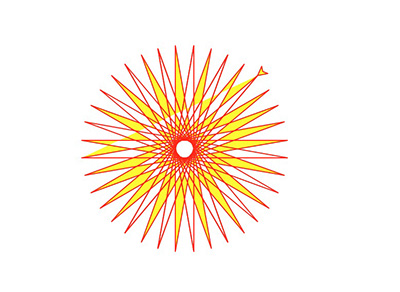 

import turtle as t
import time
t.color("red", "yellow")
t.speed(10)
t.begin_fill()
for _ in range(50):
t.forward(200)
t.left(170)
t.end_fill()
time.sleep(1)
4.2 绘制小蟒蛇
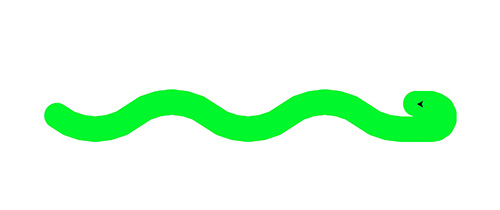 

import turtle
def drawSnake(rad, angle, len, neckrad):
for _ in range(len):
turtle.circle(rad, angle)
turtle.circle(-rad, angle)
turtle.circle(rad, angle/2)
turtle.forward(rad/2) # 直线前进
turtle.circle(neckrad, 180)
turtle.forward(rad/4)
if __name__ == "__main__":
turtle.setup(1500, 1400, 0, 0)
turtle.pensize(30) # 画笔尺寸
turtle.pencolor("green")
turtle.seth(-40) # 前进的方向
drawSnake(70, 80, 2, 15)
4.3 绘制五角星
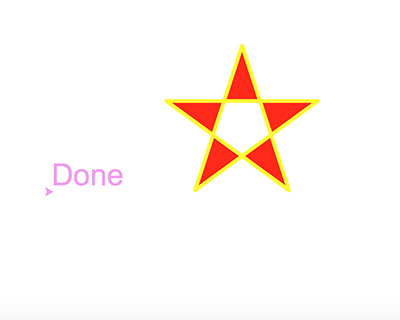 

import turtle
import time
turtle.pensize(5)
turtle.pencolor("yellow")
turtle.fillcolor("red")
turtle.begin_fill()
for _ in range(5):
turtle.forward(200)
turtle.right(144)
turtle.end_fill()
time.sleep(2)
turtle.penup()
turtle.goto(-150,-120)
turtle.color("violet")
turtle.write("Done", font=('Arial', 40, 'normal'))
time.sleep(1)
4.4 小猪佩奇
感谢江城青椒肉丝的小猪佩奇, 很传神:)

# coding:utf-8
import turtle as t
# 绘制小猪佩奇
# =======================================
t.pensize(4)
t.hideturtle()
t.colormode(255)
t.color((255, 155, 192), "pink")
t.setup(840, 500)
t.speed(10)
# 鼻子
t.pu()
t.goto(-100,100)
t.pd()
t.seth(-30)
t.begin_fill()
a = 0.4
for i in range(120):
if 0 <= i < 30 or 60 <= i < 90:
a = a+0.08
t.lt(3) # 向左转3度
t.fd(a) # 向前走a的步长
else:
a = a-0.08
t.lt(3)
t.fd(a)
t.end_fill()
t.pu()
t.seth(90)
t.fd(25)
t.seth(0)
t.fd(10)
t.pd()
t.pencolor(255, 155, 192)
t.seth(10)
t.begin_fill()
t.circle(5)
t.color(160, 82, 45)
t.end_fill()
t.pu()
t.seth(0)
t.fd(20)
t.pd()
t.pencolor(255, 155, 192)
t.seth(10)
t.begin_fill()
t.circle(5)
t.color(160, 82, 45)
t.end_fill()
# 头
t.color((255, 155, 192), "pink")
t.pu()
t.seth(90)
t.fd(41)
t.seth(0)
t.fd(0)
t.pd()
t.begin_fill()
t.seth(180)
t.circle(300, -30)
t.circle(100, -60)
t.circle(80, -100)
t.circle(150, -20)
t.circle(60, -95)
t.seth(161)
t.circle(-300, 15)
t.pu()
t.goto(-100, 100)
t.pd()
t.seth(-30)
a = 0.4
for i in range(60):
if 0 <= i < 30 or 60 <= i <90:
a = a+0.08
t.lt(3) # 向左转3度
t.fd(a) # 向前走a的步长
else:
a = a-0.08
t.lt(3)
t.fd(a)
t.end_fill()
# 耳朵
t.color((255, 155, 192), "pink")
t.pu()
t.seth(90)
t.fd(-7)
t.seth(0)
t.fd(70)
t.pd()
t.begin_fill()
t.seth(100)
t.circle(-50, 50)
t.circle(-10, 120)
t.circle(-50, 54)
t.end_fill()
t.pu()
t.seth(90)
t.fd(-12)
t.seth(0)
t.fd(30)
t.pd()
t.begin_fill()
t.seth(100)
t.circle(-50, 50)
t.circle(-10, 120)
t.circle(-50, 56)
t.end_fill()
#眼睛
t.color((255, 155, 192), "white")
t.pu()
t.seth(90)
t.fd(-20)
t.seth(0)
t.fd(-95)
t.pd()
t.begin_fill()
t.circle(15)
t.end_fill()
t.color("black")
t.pu()
t.seth(90)
t.fd(12)
t.seth(0)
t.fd(-3)
t.pd()
t.begin_fill()
t.circle(3)
t.end_fill()
t.color((255, 155, 192), "white")
t.pu()
t.seth(90)
t.fd(-25)
t.seth(0)
t.fd(40)
t.pd()
t.begin_fill()
t.circle(15)
t.end_fill()
t.color("black")
t.pu()
t.seth(90)
t.fd(12)
t.seth(0)
t.fd(-3)
t.pd()
t.begin_fill()
t.circle(3)
t.end_fill()
# 腮
t.color((255, 155, 192))
t.pu()
t.seth(90)
t.fd(-95)
t.seth(0)
t.fd(65)
t.pd()
t.begin_fill()
t.circle(30)
t.end_fill()
# 嘴
t.color(239, 69, 19)
t.pu()
t.seth(90)
t.fd(15)
t.seth(0)
t.fd(-100)
t.pd()
t.seth(-80)
t.circle(30, 40)
t.circle(40, 80)
# 身体
t.color("red", (255, 99, 71))
t.pu()
t.seth(90)
t.fd(-20)
t.seth(0)
t.fd(-78)
t.pd()
t.begin_fill()
t.seth(-130)
t.circle(100,10)
t.circle(300,30)
t.seth(0)
t.fd(230)
t.seth(90)
t.circle(300,30)
t.circle(100,3)
t.color((255,155,192),(255,100,100))
t.seth(-135)
t.circle(-80,63)
t.circle(-150,24)
t.end_fill()
# 手
t.color((255,155,192))
t.pu()
t.seth(90)
t.fd(-40)
t.seth(0)
t.fd(-27)
t.pd()
t.seth(-160)
t.circle(300,15)
t.pu()
t.seth(90)
t.fd(15)
t.seth(0)
t.fd(0)
t.pd()
t.seth(-10)
t.circle(-20,90)
t.pu()
t.seth(90)
t.fd(30)
t.seth(0)
t.fd(237)
t.pd()
t.seth(-20)
t.circle(-300,15)
t.pu()
t.seth(90)
t.fd(20)
t.seth(0)
t.fd(0)
t.pd()
t.seth(-170)
t.circle(20,90)
# 脚
t.pensize(10)
t.color((240,128,128))
t.pu()
t.seth(90)
t.fd(-75)
t.seth(0)
t.fd(-180)
t.pd()
t.seth(-90)
t.fd(40)
t.seth(-180)
t.color("black")
t.pensize(15)
t.fd(20)
t.pensize(10)
t.color((240, 128, 128))
t.pu()
t.seth(90)
t.fd(40)
t.seth(0)
t.fd(90)
t.pd()
t.seth(-90)
t.fd(40)
t.seth(-180)
t.color("black")
t.pensize(15)
t.fd(20)
# 尾巴
t.pensize(4)
t.color((255, 155, 192))
t.pu()
t.seth(90)
t.fd(70)
t.seth(0)
t.fd(95)
t.pd()
t.seth(0)
t.circle(70, 20)
t.circle(10, 330)
t.circle(70, 30)
t.done()
10分钟轻松学会 Python turtle 绘图的更多相关文章
- 10分钟轻松学会python turtle绘图
 1. 画布(canvas) 1.1 相关函数: 2. 画笔 2.1 画笔的状态 2.2 画笔的属性 2.3 绘图命令 3. 命令详解 4. 绘图举例 4.1 太阳花 4.2 绘制小蟒蛇 4.3 绘 ...
- 10 分钟轻松学会 Jackson 反序列化自动适配子类
作者:丁仪 来源:https://chengxuzhixin.com/blog/post/Jackson-fan-xu-lie-hua-zi-dong-shi-pei-zi-lei.html json ...
- 在 Y 分钟内学会 Python
在 Y 分钟内学会 Python 这是翻译, 原文地址: Learn Python in Y Minutes 在 90 年代初, Python 由 Guido van Rossum 创造, 现在, 它 ...
- 10分钟轻松设置出 A+ 评分的 HTTP/2 网站
前言 其实 HTTP/2 应该是 2015 年的老话题了(2015 年 5 月 14 日 HTTP/2 协议正式版的发布),但是 2018 年都到了很多网站依旧没有使用,作为新一代互联网协议,HTTP ...
- Python Turtle绘图
1. 画布(canvas) 画布就是turtle为我们展开用于绘图区域, 我们可以设置它的大小和初始位置 1.1 设置画布大小 turtle.screensize(canvwidth=None, ca ...
- 10 个轻松学会 CSS3 的优秀在线资源
本文包揽 CSS 的所有关键点,并且引入了最新的 CSS3 版本.这个先进的技术提供超级多的新标签和属性,使得 Web 设计构建创新更简单,帮助开发者创建具有新趋势,带有漂亮布局的 Web 页面.随着 ...
- 使用 Chrome 浏览器插件 Web Scraper 10分钟轻松实现网页数据的爬取
web scraper 下载:Web-Scraper_v0.2.0.10 使用 Chrome 浏览器插件 Web Scraper 可以轻松实现网页数据的爬取,不写代码,鼠标操作,点哪爬哪,还不用考虑爬 ...
- Python turtle绘图实例分析
画一个红色的五角星 from turtle import * color('red','red') begin_fill() for i in range(5): fd(200) rt(144) en ...
- 10分钟教你Python+MySQL数据库操作
欲直接下载代码文件,关注我们的公众号哦!查看历史消息即可! 本文介绍如何利用python来对MySQL数据库进行操作,本文将主要从以下几个方面展开介绍: 1.数据库介绍 2.MySQL数据库安装和设置 ...
随机推荐
- Oracle基础--创建临时表空间/表空间/创建用户/授权
总结:创建用户一般分四步: 第一步:创建临时表空间(创建用户之前要创建"临时表空间",若不创建则默认的临时表空间为temp.) SQL> CREATE TEMPORARY T ...
- Eclipse xml中自动提示,添加 dtd或xsd依赖
下载DTD或XSD文件 添加到Eclipse
- Tips and Tricks for Debugging in chrome
Tips and Tricks for Debugging in chrome Pretty print On sources panel ,clicking on the {} on the bot ...
- Java技能
1.思维导图 Java知识思维导图 2 3.Java理解 深入理解Java:注解(Annotation)自定义注解入门 4.JAVA数据类型 基本数据类型 布尔类型:boolean 数值类型: 定点类 ...
- Cannot make a static reference to the non-static
public class SeckillServiceImpl implements SeckillService{ private SeckillDao seckillDao; private Su ...
- LR与SVM的异同
原文:http://blog.sina.com.cn/s/blog_818f5fde0102vvpy.html 在大大小小的面试过程中,多次被问及这个问题:“请说一下逻辑回归(LR)和支持向量机(SV ...
- maven构建项目时硬编码中文乱码问题解决
场景:1. 项目采用maven作为构建工具.2. 前端页面为jsp,由前端团队独立完成,添加编码配置:<%@ page contentType="text/html;charset=u ...
- T-SQL 编程技巧
Ø T-SQL 编程是大多数程序员都会接触的,也是数据库编程必须掌握的技术.下面,是本人在工作或学习中积累的一些心得和技巧.主要包含以下内容: 1. waitfor延时执行 2. NOT 关 ...
- C# 获取程序运行时路径
Ø 前言 开发中,很多时候都需要获取程序运行时路径,比如:反射.文件操作等..NET Framework 已经封装了这些功能,可以很方便的使用. C# 中有很多类都可以获取程序运行时路径,我们没必要 ...
- 求f(n)=[n/1]+[n/2]+---+[n/n]的值 简单杂题
这种小题首先根据 n/1+n/2+n/3+--+n/n=nlogn+欧拉常数r 可以知道 1e12的范围也不会爆longlong,不需要写高精度(到现在都不会写) 再根据数据范围可知O(n)级别的暴力 ...
